多数系统优化软件会检查“系统保留带宽”这一项设置,此设置会检测带宽并把一部分带宽保留不使用,导致让我们上网时不能使用过全部带宽,那么如果不使用其他第三方软件如何更改这项设置呢?一起来看看吧!
1.首先打开“开始菜单”,输入“gpedit.msc”搜索并打开组策略编辑器;
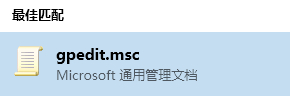
2.在左边的窗格依次找到“计算机配置-管理模板-网络-QoS数据包计划程序”并点击;
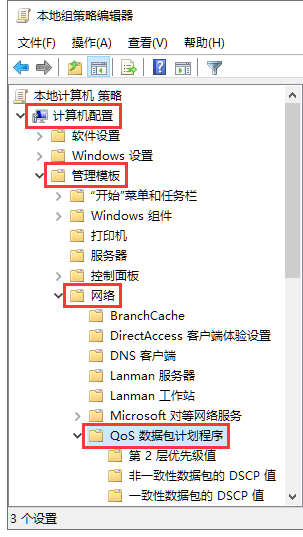
3.在右侧的窗格中找到“限制可保留带宽”并双击打开;
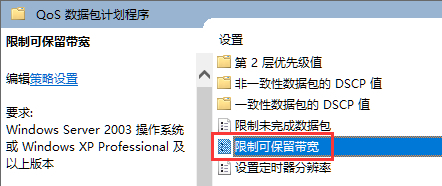
4.可以看到介绍,当未配置或禁用时,系统会保留20%,如果不需要保留带宽,那么设置为“已启用”且带框限制修改为“0”即可;
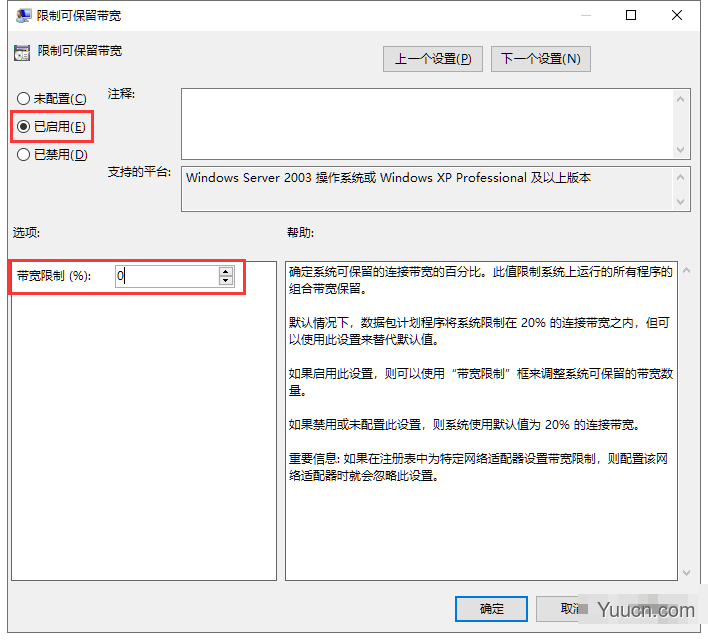
5.确定保存后,系统便不再保留带宽,我们可以使用全部带宽了。